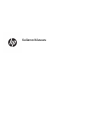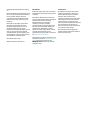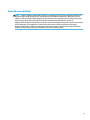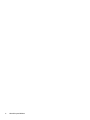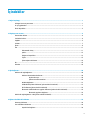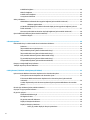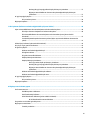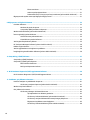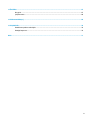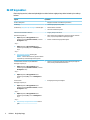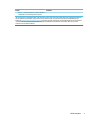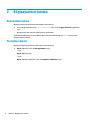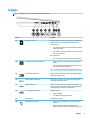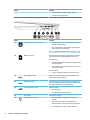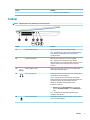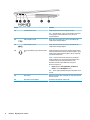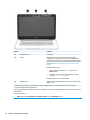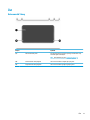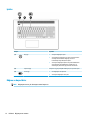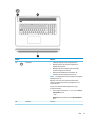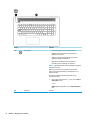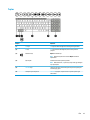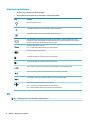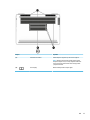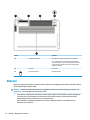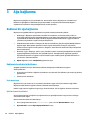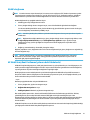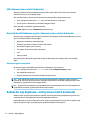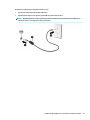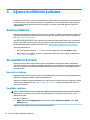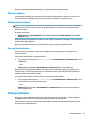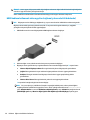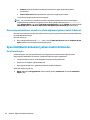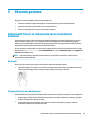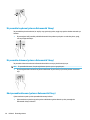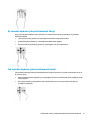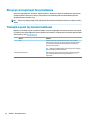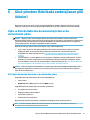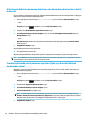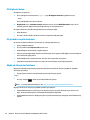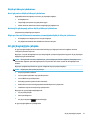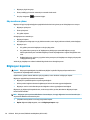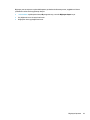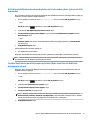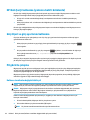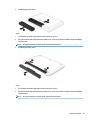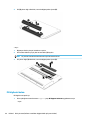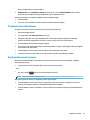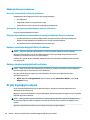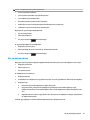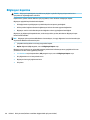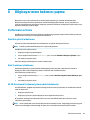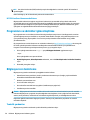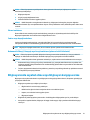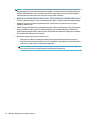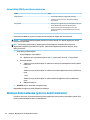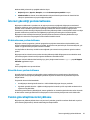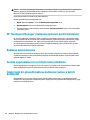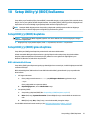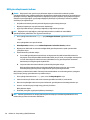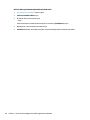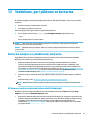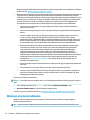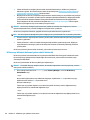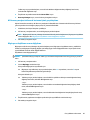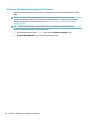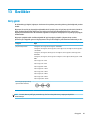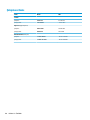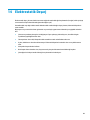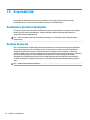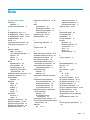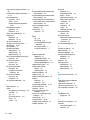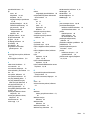Kullanıcı Kılavuzu

© Copyright 2016 HP Development Company,
L.P.
Bluetooth, mülkiyeti marka sahibine ait olan ve
HP Inc. kuruluşu tarafından lisansla kullanılan
bir ticari markadır. Windows, Microsoft
Corporation kuruluşunun ABD ve/veya diğer
ülkelerdeki tescilli ticari markası veya ticari
markasıdır.
Bu belgede yer alan bilgiler önceden haber
verilmeksizin değiştirilebilir. HP ürün ve
hizmetlerine ilişkin garantiler, bu ürün ve
hizmetlerle birlikte gelen açık garanti
beyanlarında belirtilmiştir. Bu belgede yer alan
hiçbir şey ek garanti oluşturacak şeklinde
yorumlanmamalıdır. HP, işbu belgede yer alan
teknik hatalardan veya yazım hatalarından ya
da eksikliklerden sorumlu tutulamaz.
Birinci Basım: Ağustos 2016
Belge Parça Numarası: 907209-141
Ürün bildirimi
Bu kılavuzda çoğu üründe ortak olan özellikler
anlatılmaktadır. Bazı özellikler bilgisayarınızda
olmayabilir.
Bazı özellikler, Windows'un bazı sürüm veya
versiyonlarında kullanılamayabilir. Sistemlerde
Windows işlevlerinden tam anlamıyla
faydalanılabilmesi için donanımların,
sürücülerin, yazılımların veya BIOS
güncelleştirmelerinin ayrıca yükseltilmesi ve/
veya satın alınması gerekebilir. Windows 10
otomatik olarak güncelleştirilir ve daima
etkindir. ISS ücretleri geçerli olabilir ve zaman
içerisinde güncelleştirmeler için ilave
gereksinimler söz konusu olabilir. Ayrıntılar için
bkz. http://www.microsoft.com.
Ürününüzün en son kullanıcı kılavuzlarına veya
el kitaplarına erişmek için http://www.hp.com/
support adresine gidin ve ülkenizi seçin.
Ürününüzü bulun bölümünü seçip ekrandaki
yönergeleri izleyin.
Yazılım şartları
Bu bilgisayara herhangi bir yazılım ürünü
yükleyerek, kopyalayarak, indirerek veya
önceden yüklenmiş bir yazılım ürününü
kullanarak, HP Son Kullanıcı Lisans
Sözleşmesi’nin (EULA) şartlarına tabi olmayı
kabul etmiş olursunuz. Bu lisans şartlarını
kabul etmiyorsanız, yapacağınız tek şey,
satıcınızın geri ödeme politikasına tabi olmak
üzere, kullanılmamış ürünün tamamını
(donanım ve yazılım) tam geri ödeme almak
için 14 gün içinde iade etmektir.
Daha fazla bilgi almak veya bilgisayarın
bedelinin tamamen iadesini talep etmek için
lütfen satıcınıza başvurun.

Güvenlik uyarısı bildirimi
UYARI! Sıcaklık nedeniyle yaralanmalar yaşanması veya bilgisayarın aşırı ısınması ihtimalini azaltmak için,
bilgisayarı doğrudan dizinize koymayın veya bilgisayarın hava deliklerini kapatmayın. Bilgisayarı yalnızca
sağlam ve düz bir yüzeyde kullanın. Bilgisayarın yanında duran yazıcı gibi başka sert bir yüzeyin veya yastık,
halı ya da giysi gibi yumuşak yüzeylerin hava akımını engellememesine dikkat edin. Ayrıca, AC
bağdaştırıcısının çalışma sırasında cilde veya yastık, halı ya da kumaş gibi yumuşak bir yüzeye temas etmesini
önleyin. Bilgisayar ve AC bağdaştırıcısı, International Standard for Safety of Information Technology
Equipment (IEC 60950-1) (Bilgi Teknolojisi Donanımlarının Güvenliği için Uluslararası Standart) tarafından
kullanıcının temas edeceği yüzeylerin sıcaklıkları için konan sınırlara uygundur.
iii

iv Güvenlik uyarısı bildirimi

İçindekiler
1 Doğru başlangıç ............................................................................................................................................ 1
HP Apps Store'u ziyaret etme ................................................................................................................................ 1
En iyi uygulamalar ................................................................................................................................................. 1
Ek HP kaynakları .................................................................................................................................................... 2
2 Bilgisayarınızı tanıma .................................................................................................................................... 4
Donanımları bulma ................................................................................................................................................ 4
Yazılımları bulma ................................................................................................................................................... 4
Sağdaki ................................................................................................................................................................... 5
Soldaki ................................................................................................................................................................... 7
Ekran ...................................................................................................................................................................... 9
Üst ........................................................................................................................................................................ 11
Dokunmatik Yüzey ............................................................................................................................ 11
Işıklar ................................................................................................................................................. 12
Düğme ve hoparlörler ....................................................................................................................... 12
Tuşlar ................................................................................................................................................. 15
İşlem tuşlarını kullanma .................................................................................................................... 16
Alt ......................................................................................................................................................................... 16
Etiketler ............................................................................................................................................................... 18
3 Ağa bağlanma ............................................................................................................................................. 20
Kablosuz bir ağa bağlanma ................................................................................................................................. 20
Kablosuz denetimlerini kullanma ..................................................................................................... 20
Uçak modu tuşu .............................................................................................................. 20
İşletim sistemi denetimleri ............................................................................................. 20
WLAN'e bağlanma ............................................................................................................................. 21
HP Mobil Geniş Bant'ı kullanma (yalnızca belirli ürünlerde) ............................................................. 21
GPS kullanma (yalnızca belirli ürünlerde) ......................................................................................... 22
Bluetooth özellikli kablosuz aygıtları kullanma (yalnızca belirli ürünlerde) ................................... 22
Bluetooth aygıtlarını bağlama ........................................................................................ 22
Kablolu bir ağa bağlanma—LAN (yalnızca belirli ürünlerde) ............................................................................. 22
4 Eğlence özelliklerini kullanma ...................................................................................................................... 24
Kamerayı kullanma .............................................................................................................................................. 24
Ses özelliklerini kullanma .................................................................................................................................... 24
Hoparlörleri bağlama ........................................................................................................................ 24
v

Kulaklıkları bağlama .......................................................................................................................... 24
Mikrofon bağlama ............................................................................................................................. 25
Kulaklık setleri bağlama .................................................................................................................... 25
Ses ayarlarını kullanma ..................................................................................................................... 25
Videoyu kullanma ................................................................................................................................................ 25
HDMI kablosu kullanarak video aygıtları bağlama (yalnızca belirli ürünlerde) ............................... 26
HDMI sesi yapılandırma .................................................................................................. 27
Çift Modlu Mini DisplayPort kablosu kullanarak dijital görüntü aygıtlarını bağlama (yalnızca
belirli ürünlerde) ................................................................................................................................ 27
Miracast uyumlu kablosuz ekranları keşfedip bağlanma (yalnızca belirli ürünlerde) ..................... 28
Oyun özelliklerini kullanma (yalnızca belirli ürünlerde) ..................................................................................... 28
SteelSeries Engine ............................................................................................................................ 28
5 Ekranda gezinme ......................................................................................................................................... 29
Dokunmatik Yüzey'i ve dokunmatik ekran hareketlerini kullanma ................................................................... 29
Dokunma ........................................................................................................................................... 29
İki parmakla kıstırma yakınlaştırma ................................................................................................. 29
İki parmakla kaydırma (yalnızca Dokunmatik Yüzey) ....................................................................... 30
İki parmakla dokunma (yalnızca Dokunmatik Yüzey) ...................................................................... 30
Dört parmakla dokunma (yalnızca Dokunmatik Yüzey) ................................................................... 30
Üç parmakla kaydırma (yalnızca Dokunmatik Yüzey) ...................................................................... 31
Tek parmakla kaydırma (yalnızca dokunmatik ekran) ..................................................................... 31
Klavyeyi ve isteğe bağlı fareyi kullanma ............................................................................................................. 32
Tümleşik sayısal tuş takımını kullanma .............................................................................................................. 32
6 Gücü yönetme (fabrikada ambalajlanan pilli ürünler) ..................................................................................... 33
Uyku ve Hazırda Bekletme durumunu başlatma ve bu durumlardan çıkma ...................................................... 33
El ile Uyku durumunu başlatma ve bu durumdan çıkma .................................................................. 33
El ile Hazırda Bekletme durumunu başlatma ve bu durumdan çıkma (yalnızca belirli
ürünlerde) .......................................................................................................................................... 34
Yeniden başlatmada parola koruması ayarlama (Uyku veya Hazırda Bekletme durumundan
çıkma) ................................................................................................................................................ 34
HP Hızlı Şarj'ı kullanma (yalnızca belirli ürünlerde) ............................................................................................ 35
Güç ölçeri ve güç ayarlarını kullanma .................................................................................................................. 35
Pil gücü ile çalışma .............................................................................................................................................. 35
Fabrikada mühürlenmiş pil ............................................................................................................... 35
Pil bilgilerini bulma ............................................................................................................................ 36
Pil gücünü tasarruu kullanma ......................................................................................................... 36
Düşük pil düzeylerini belirleme ........................................................................................................ 36
Düşük pil düzeyini çözümleme ......................................................................................................... 37
Harici güç varken düşük pil düzeyini çözümleme .......................................................... 37
vi

Herhangi bir güç kaynağı yokken düşük pil düzeyini çözümleme ................................. 37
Bilgisayar Hazırda Bekletme durumundan çıkamadığında düşük pil düzeyini
çözümleme ...................................................................................................................... 37
AC güç kaynağıyla çalışma ................................................................................................................................... 37
Güç sorunlarını çözme ....................................................................................................................... 38
Bilgisayarı kapatma ............................................................................................................................................. 38
7 Gücü yönetme (kullanıcı tarafından değiştirilebilir pil içeren ürünler) ............................................................. 40
Uyku ve Hazırda Bekletme durumunu başlatma ve bu durumlardan çıkma ...................................................... 40
El ile Uyku durumunu başlatma ve bu durumdan çıkma .................................................................. 40
El ile Hazırda Bekletme durumunu başlatma ve bu durumdan çıkma (yalnızca belirli
ürünlerde) .......................................................................................................................................... 41
Yeniden başlatmada parola koruması ayarlama (Uyku veya Hazırda Bekletme durumundan
çıkma) ................................................................................................................................................ 41
HP Hızlı Şarj'ı kullanma (yalnızca belirli ürünlerde) ............................................................................................ 42
Güç ölçeri ve güç ayarlarını kullanma .................................................................................................................. 42
Pil gücü ile çalışma .............................................................................................................................................. 42
Kullanıcı tarafından değiştirilebilir pil ............................................................................................... 42
Pil bilgilerini bulma ............................................................................................................................ 44
Pil gücünü tasarruu kullanma ......................................................................................................... 45
Düşük pil düzeylerini belirleme ........................................................................................................ 45
Düşük pil düzeyini çözümleme ......................................................................................................... 46
Harici güç varken düşük pil düzeyini çözümleme .......................................................... 46
Herhangi bir güç kaynağı yokken düşük pil düzeyini çözümleme ................................. 46
Bilgisayar Hazırda Bekletme durumundan çıkamadığında düşük pil düzeyini
çözümleme ...................................................................................................................... 46
Kullanıcı tarafından değiştirilebilir pili saklama ............................................................................... 46
Kullanıcı tarafından değiştirilebilir pili atma .................................................................................... 46
AC güç kaynağıyla çalışma ................................................................................................................................... 46
Güç sorunlarını çözme ....................................................................................................................... 47
Bilgisayarı kapatma ............................................................................................................................................. 48
8 Bilgisayarınızın bakımını yapma ................................................................................................................... 49
Performansı artırma ............................................................................................................................................ 49
Disk Birleştiricisi'ni kullanma ............................................................................................................ 49
Disk Temizleme'yi kullanma ............................................................................................................. 49
HP 3D DriveGuard'ı kullanma (yalnızca belirli ürünlerde) ................................................................ 49
HP 3D DriveGuard durumunu belirleme ......................................................................... 50
Programları ve sürücüleri güncelleştirme .......................................................................................................... 50
Bilgisayarınızı temizleme .................................................................................................................................... 50
Temizlik yordamları .......................................................................................................................... 50
vii

Ekranı temizleme ............................................................................................................ 51
Yanları veya kapağı temizleme ....................................................................................... 51
Dokunmatik Yüzey’i, klavyeyi veya fareyi temizleme (yalnızca belirli ürünlerde) ........ 51
Bilgisayarınızla seyahat etme veya bilgisayarı kargoya verme .......................................................................... 51
9 Bilgisayarınızı ve bilgilerinizi koruma ........................................................................................................... 53
Parolaları kullanma ............................................................................................................................................. 53
Windows'da parola oluşturma .......................................................................................................... 53
Setup Utility (BIOS) parolalarını oluşturma ...................................................................................... 54
Windows Hello kullanma (yalnızca belirli ürünlerde) ......................................................................................... 54
İnternet güvenliği yazılımı kullanma ................................................................................................................... 55
Virüsten koruma yazılımı kullanma .................................................................................................. 55
Güvenlik duvarı yazılımı kullanma .................................................................................................... 55
Yazılım güncelleştirmelerini yükleme ................................................................................................................. 55
HP Touchpoint Manager’ı kullanma (yalnızca belirli ürünlerde) ......................................................................... 56
Kablosuz ağınızı koruma ...................................................................................................................................... 56
Yazılım uygulamalarınızı ve bilgilerinizi yedekleme ........................................................................................... 56
İsteğe bağlı bir güvenlik kablosu kullanma (yalnızca belirli ürünlerde) ............................................................. 56
10 Setup Utility'yi (BIOS) kullanma .................................................................................................................. 57
Setup Utility'yi (BIOS) başlatma .......................................................................................................................... 57
Setup Utility'yi (BIOS) güncelleştirme ................................................................................................................. 57
BIOS sürümünü belirleme ................................................................................................................. 57
BIOS güncelleştirmesini indirme ....................................................................................................... 58
11 HP PC Hardware Diagnostics (UEFI) uygulamasını kullanma ........................................................................... 59
HP PC Hardware Diagnostics'i (UEFI) bir USB aygıtına indirme ........................................................................... 59
12 Yedekleme, geri yükleme ve kurtarma ......................................................................................................... 61
Kurtarma medyası ve yedeklemeler oluşturma .................................................................................................. 61
HP Recovery medyası oluşturma (yalnızca belirli ürünlerde) .......................................................... 61
Windows araçlarını kullanma .............................................................................................................................. 62
Geri yükleme ve kurtarma ................................................................................................................................... 63
HP Recovery Manager’ı kullanarak kurtarma ................................................................................... 63
İşe başlamadan önce bilmeniz gerekenler ..................................................................... 63
HP Recovery bölümünü kullanma (yalnızca belirli ürünlerde) ....................................... 64
HP Recovery medyası kullanarak kurtarma işlemi gerçekleştirme ............................... 65
Bilgisayarın önyükleme sırasını değiştirme ................................................................... 65
HP Recovery bölümünü kaldırma (yalnızca belirli ürünlerde) ........................................ 66
viii

13 Özellikler .................................................................................................................................................. 67
Giriş gücü ............................................................................................................................................................. 67
Çalışma ortamı ..................................................................................................................................................... 68
14 Elektrostatik Deşarj ................................................................................................................................... 69
15 Erişilebilirlik ............................................................................................................................................. 70
Desteklenen yardımcı teknolojiler ...................................................................................................................... 70
Desteğe başvurma ............................................................................................................................................... 70
Dizin .............................................................................................................................................................. 71
ix

x

1 Doğru başlangıç
Bu bilgisayar, çalışma ve eğlence olanaklarınızı zenginleştirmek için tasarlanmış güçlü bir araçtır.
Bilgisayarınızı kurduktan sonra en iyi uygulamaları, bilgisayarınızla yapabileceğiniz eğlenceli şeyleri ve ek HP
kaynaklarını nerede bulabileceğiniz hakkında bilgi edinmek için bu bölümü okuyun.
HP Apps Store'u ziyaret etme
HP Apps Store, popüler oyunlar, eğlence ve müzik uygulamaları, üretkenlik uygulamaları ve HP'ye özel
uygulamalardan oluşan ve masaüstüne indirebileceğiniz geniş bir uygulama yelpazesi sunar. Düzenli olarak
güncelleştirilen uygulama yelpazesi, bölgesel içeriklerin yanı sıra ülkeye özgü fırsatlar içerir. Yeni ve
güncelleştirilmiş özellikler için sık sık HP Apps Store'u kontrol etmeyi unutmayın.
ÖNEMLİ: HP Apps Store'a erişebilmek için internete bağlı olmanız gerekir.
Bir uygulamayı görüntülemek ve indirmek için:
1. Başlat düğmesini, sonra da Mağaza uygulamasını seçin.
‒ veya –
Görev çubuğu arama kutusunun yanındaki Mağaza simgesini seçin.
2. İndirmek istediğiniz uygulamayı seçin, sonra da ekrandaki yönergeleri izleyin. İndirme
tamamlandığında, uygulama, Tüm uygulamalar ekranında belirir.
En iyi uygulamalar
Bilgisayarı kurup kaydettirdikten sonra, akıllı yatırımınızdan en iyi şekilde yararlanmak için aşağıdaki adımları
gerçekleştirmenizi öneririz:
●
Kurtarma medyası oluşturarak sabit sürücünüzü yedekleyin. Bkz. Yedekleme, geri yükleme ve kurtarma,
sayfa 61.
●
Henüz bağlı değilseniz kablolu veya kablosuz bir ağa bağlanın. Ayrıntılar için, bkz. Ağa bağlanma,
sayfa 20.
●
Bilgisayardaki donanım ve yazılımları öğrenin. Daha fazla bilgi için bkz. Bilgisayarınızı tanıma, sayfa 4
ve Eğlence özelliklerini kullanma, sayfa 24.
●
Virüsten koruma yazılımını güncelleştirin veya satın alın. Bkz. Virüsten koruma yazılımı kullanma,
sayfa 55.
HP Apps Store'u ziyaret etme 1

Ek HP kaynakları
Ürünle ilgili ayrıntıları, kullanıma ilişkin bilgileri ve daha fazlasını sağlayan kaynakları bulmak için bu tabloyu
kullanın.
Kaynak İçindekiler
Kurulum Yönergeleri
●
Bilgisayar kurulumu ve özelliklerine genel bakış
HP desteği
HP destek için, http://www.hp.com/support adresine gidin.
●
HP teknisyeniyle çevrimiçi sohbet
●
Destek telefonu numaraları
●
HP servis merkezlerinin yerleri
Güvenlik ve Rahat Kullanım Kılavuzu
Bu kılavuza erişmek için:
▲ Başlat düğmesini, Tüm uygulamalar'ı (bazı
ürünlerde gerekir), HP Yardım ve Destek'i, sonra da
HP Belgeleri'ni seçin.
‒ veya –
▲ Başlat düğmesini, Tüm uygulamalar'ı (bazı
ürünlerde gerekir), HP'yi, sonra da HP Belgeleri'ni
seçin.
‒ veya –
▲ http://www.hp.com/ergo adresine gidin.
ÖNEMLİ: Kullanıcı kılavuzunun en güncel sürümüne
erişebilmek için internete bağlı olmanız gerekir.
●
Doğru iş istasyonu kurulumu
●
Daha rahat etmenizi sağlayacak ve yaralanma riskinizi azaltacak
duruş ve çalışma alışkanlıklarına yönelik yönergeler
●
Elektrik ve mekanikle ilgili güvenlik bilgileri.
Yasal Düzenleme, Güvenlik ve Çevre Bildirimleri
Bu belgeye erişmek için:
▲ Başlat düğmesini, Tüm uygulamalar'ı (bazı
ürünlerde gerekir), HP Yardım ve Destek'i, sonra da
HP Belgeleri'ni seçin.
‒ veya –
▲ Başlat düğmesini, Tüm uygulamalar'ı (bazı
ürünlerde gerekir), HP'yi, sonra da HP Belgeleri'ni
seçin.
●
Gerekirse, pilin düzgün şekilde nasıl atılacağına ilişkin bilgiler de
dahil, önemli yasal düzenleme bildirimleri.
Sınırlı Garanti*
Bu belgeye erişmek için:
▲ Başlat düğmesini, Tüm uygulamalar'ı (bazı
ürünlerde gerekir), HP Yardım ve Destek'i, sonra da
HP Belgeleri'ni seçin.
‒ veya –
▲ Başlat düğmesini, Tüm uygulamalar'ı (bazı
ürünlerde gerekir), HP'yi, sonra da HP Belgeleri'ni
seçin.
‒ veya –
▲ http://www.hp.com/go/orderdocuments adresine
gidin.
●
Bu bilgisayara özel garanti bilgileri
2 Bölüm 1 Doğru başlangıç

Kaynak İçindekiler
ÖNEMLİ: Kullanıcı kılavuzunun en güncel sürümüne
erişebilmek için internete bağlı olmanız gerekir.
*HP Sınırlı Garantisi'ni ürününüzle birlikte verilen kullanım kılavuzları arasında ve/veya kutuda sağlanan CD veya DVD'de bulabilirsiniz.
HP, bazı ülkelerde veya bölgelerde, kutuya basılı bir garanti eklemiş olabilir. Garantinin basılı biçimde verilmediği ülkelerde veya
bölgelerde, http://www.hp.com/go/orderdocuments adresinden bir kopya isteyebilirsiniz. Asya Pasifik bölgesinde satın alınan ürünler
için POD, PO Box 161, Kitchener Road Post Oice, Singapore 912006 adresine yazabilirsiniz. Ürününüzün adını, adınızı, telefon
numaranızı ve posta adresinizi belirtin.
Ek HP kaynakları 3

2 Bilgisayarınızı tanıma
Donanımları bulma
Bilgisayarınızda hangi donanımların bulunduğunu öğrenmek için:
▲
Görev çubuğu arama kutusuna aygıt yöneticisi yazın, sonra da Aygıt Yöneticisi uygulamasını
seçin.
Bilgisayarınıza takılı olan tüm aygıtların listesi görüntülenir.
Sistem donanım bileşenleri ve sistem BIOS'u sürüm numarası hakkında bilgi için, fn+esc tuşlarına basın
(yalnızca belirli ürünlerde).
Yazılımları bulma
Bilgisayarınızda hangi yazılımların yüklü olduğunu öğrenmek için:
▲
Başlat düğmesini, sonra da Tüm uygulamalar'ı seçin.
‒ veya –
Başlat düğmesini seçin.
‒ veya –
Başlat düğmesini sağ tıklatın, sonra da Programlar ve Özellikler'i seçin.
4 Bölüm 2 Bilgisayarınızı tanıma

Sağdaki
NOT: Bilgisayarınıza en çok benzeyen resme başvurun.
Bileşen Açıklama
(1) Bellek kartı okuyucu Bilgi depolamanıza, yönetmenize, paylaşmanıza veya bilgilere
erişmenize imkan veren isteğe bağlı bellek kartlarını okur.
Kart takmak için:
1. Kartı etiketi üste gelecek ve konektörler bilgisayara dönük
olacak şekilde tutun.
2. Kartı, bellek kartı okuyucusuna takıp sıkıca yerine oturana
dek içeri doğru bastırın.
Kartı çıkarmak için:
▲ Kartı içeri doğru bastırıp bellek kartı okuyucudan çıkarın.
(2) Sürücü ışığı (yalnızca belirli ürünlerde)
●
Beyaz renkli yanıp sönüyorsa: Sabit sürücüye erişildiğini
gösterir.
●
Sarı: HP 3D DriveGuard, sabit sürücüyü geçici olarak park
etmiştir (yalnızca belirli ürünlerde).
NOT: HP 3D DriveGuard hakkında daha fazla bilgi için, bkz. HP
3D DriveGuard'ı kullanma (yalnızca belirli ürünlerde), sayfa 49.
(3) Mini Çift Modlu DisplayPort Yüksek performanslı monitör veya projektör gibi isteğe bağlı bir
dijital görüntü aygıtı bağlanır.
(4) USB 3.0 bağlantı noktaları (2) Klavye, fare, harici sürücü, yazıcı, tarayıcı veya USB hub gibi
isteğe bağlı bir USB aygıtı bağlanır.
(5) HDMI bağlantı noktası Yüksek tanımlı televizyon, uyumlu dijital veya ses bileşeni veya
yüksek hızlı Yüksek Tanımlı Multimedya Arabirimi (HDMI) aygıtı
gibi isteğe bağlı bir video veya ses aygıtı bağlanır.
(6) RJ-45 (ağ) jakı/durum ışıkları Ağ kablosu bağlanır.
●
Beyaz: Ağ bağlıdır.
●
Sarı: Ağda etkinlik gerçekleşmektedir.
(7) Güç konektörü AC bağdaştırıcısı bağlanır.
(8) AC bağdaştırıcısı ve pil ışığı
●
Beyaz: AC adaptörü bağdaştırıcısı ve pil tamamen şarj
edilmiştir.
●
Beyaz renkli yanıp sönüyorsa: AC bağdaştırıcısının
bağlantısı kesilmiş ve pil, düşük bir pil düzeyine gelmiştir.
Sağdaki 5

Bileşen Açıklama
●
Sarı: AC bağdaştırıcısı bağlıdır ve pil şarj ediliyordur.
●
Yanmıyorsa: Pil şarj edilmiyordur.
Bileşen Açıklama
(1) Sürücü ışığı (yalnızca belirli ürünlerde)
●
Beyaz renkli yanıp sönüyorsa: Sabit sürücüye veya optik
sürücüye erişildiğini gösterir.
●
Sarı: HP 3D DriveGuard, sabit sürücüyü geçici olarak park
etmiştir (yalnızca belirli ürünlerde).
NOT: HP 3D DriveGuard hakkında daha fazla bilgi için, bkz. HP
3D DriveGuard'ı kullanma (yalnızca belirli ürünlerde), sayfa 49.
(2) Bellek kartı okuyucu Bilgi depolamanıza, yönetmenize, paylaşmanıza veya bilgilere
erişmenize imkan veren isteğe bağlı bellek kartlarını okur.
Kart takmak için:
1. Kartı etiketi üste gelecek ve konektörler bilgisayara dönük
olacak şekilde tutun.
2. Kartı, bellek kartı okuyucusuna takıp sıkıca yerine oturana
dek içeri doğru bastırın.
Kartı çıkarmak için:
▲ Kartı içeri doğru bastırıp bellek kartı okuyucudan çıkarın.
(3) USB 3.0 bağlantı noktası Klavye, fare, harici sürücü, yazıcı, tarayıcı veya USB hub gibi
isteğe bağlı bir USB aygıtı bağlanır.
(4) HDMI bağlantı noktası Yüksek tanımlı televizyon, uyumlu dijital veya ses bileşeni veya
yüksek hızlı Yüksek Tanımlı Multimedya Arabirimi (HDMI) aygıtı
gibi isteğe bağlı bir video veya ses aygıtı bağlanır.
(5) RJ-45 (ağ) jakı/durum ışıkları Ağ kablosu bağlanır.
●
Beyaz: Ağ bağlıdır.
●
Sarı: Ağda etkinlik gerçekleşmektedir.
(6) Güç konektörü AC bağdaştırıcısı bağlanır.
(7) AC bağdaştırıcısı ve pil ışığı
●
Beyaz: AC bağdaştırıcısı bağlıdır ve pil tamamen şarj
edilmiştir.
●
Beyaz renkli yanıp sönüyorsa: AC bağdaştırıcısının
bağlantısı kesilmiş ve pil, düşük bir pil düzeyine gelmiştir.
●
Sarı: AC bağdaştırıcısı bağlıdır ve pil şarj ediliyordur.
6 Bölüm 2 Bilgisayarınızı tanıma

Bileşen Açıklama
●
Yanmıyorsa: Pil şarj edilmiyordur.
Soldaki
NOT: Bilgisayarınıza en çok benzeyen resme başvurun.
Bileşen Açıklama
(1) Güvenlik kablosu yuvası İsteğe bağlı güvenlik kablosunu bilgisayara bağlar.
NOT: Güvenlik kablosu, caydırıcı olacak şekilde tasarlanmıştır;
ancak bilgisayarın hatalı kullanılmasını veya çalınmasını
engelleyemeyebilir.
(2) Havalandırma delikleri Dahili bileşenleri soğutmak için hava akımı sağlarlar.
NOT: Bilgisayar fanı otomatik olarak çalışarak dahili
bileşenleri soğutur ve aşırı ısınmayı engeller. Dahili fanın normal
çalışma sırasında zaman zaman durup yeniden çalışması
normaldir.
(3) USB 3.0 bağlantı noktası Klavye, fare, harici sürücü, yazıcı, tarayıcı veya USB hub gibi
isteğe bağlı bir USB aygıtı bağlanır.
(4) Ses çıkış (kulaklık) jakı İsteğe bağlı elektrikli stereo hoparlör, kulaklık, kulakiçi kulaklık
veya televizyon ses kablosu bağlanır.
UYARI! Kişisel yaralanma riskini azaltmak için kulaklıkları,
kulakiçi kulaklıkları veya mikrofonlu kulaklığı kullanmadan önce
ses düzeyini ayarlayın. Ek güvenlik bilgileri için Yasal
Düzenleme, Güvenlik ve Çevre Bildirimleri'ne bakın.
Bu kılavuza erişmek için:
▲ Başlat düğmesini, Tüm uygulamalar'ı (bazı ürünlerde
gerekir), HP Yardım ve Destek'i, sonra da HP Belgeleri'ni
seçin.
NOT: Kulaklık jakına bir aygıt bağlandığında, bilgisayar
hoparlörleri devre dışı kalır.
(5) Ses giriş (mikrofon) jakı İsteğe bağlı bir bilgisayar kulaklık mikrofonu, stereo mikrofon
veya mono mikrofon bağlanır.
Soldaki 7

Bileşen Açıklama
(1) Güvenlik kablosu yuvası İsteğe bağlı güvenlik kablosunu bilgisayara bağlar.
NOT: Güvenlik kablosu, caydırıcı olacak şekilde tasarlanmıştır;
ancak bilgisayarın hatalı kullanılmasını veya çalınmasını
engelleyemeyebilir.
(2) USB 2.0 bağlantı noktası Klavye, fare, harici sürücü, yazıcı, tarayıcı veya USB hub gibi
isteğe bağlı bir USB aygıtı bağlanır.
(3) USB 3.0 bağlantı noktası Klavye, fare, harici sürücü, yazıcı, tarayıcı veya USB hub gibi
isteğe bağlı bir USB aygıtı bağlanır.
(4) Ses çıkış (kulaklık)/Ses giriş (mikrofon) kombo
jakı
İsteğe bağlı elektrikli stereo hoparlör, kulaklık, kulakiçi kulaklık,
mikrofonlu kulaklık veya televizyon ses kablosu bağlanır. Ayrıca,
isteğe bağlı bir kulaklık mikrofonu bağlanır. Bu jak, isteğe bağlı
ayrı mikrofon desteklemez.
UYARI! Kişisel yaralanma riskini azaltmak için, kulaklıkları,
kulakiçi kulaklıkları veya mikrofonlu kulaklığı takmadan önce
ses düzeyini ayarlayın. Ek güvenlik bilgileri için Yasal
Düzenleme, Güvenlik ve Çevre Bildirimleri'ne başvurun.
Bu kılavuza erişmek için:
▲ Başlat düğmesini, Tüm uygulamalar'ı, HP Yardım ve
Destek'i, sonra da HP Belgeleri'ni seçin.
NOT: Jaka bir aygıt bağlandığında bilgisayar hoparlörleri devre
dışı kalır.
(5) Optik sürücü Bilgisayarınıza bağlı olarak, optik diski okur veya optik diski hem
okur hem de yazar.
(6) Optik sürücü çıkarma düğmesi Optik sürücü disk tepsisini serbest bırakır.
8 Bölüm 2 Bilgisayarınızı tanıma

Ekran
NOT: Bilgisayarınıza en çok benzeyen resme başvurun.
Bileşen Açıklama
(1) Dahili mikrofonlar Ses kaydeder.
(2) Kamera ışığı Yanıyorsa: Kamera kullanılmaktadır.
(3) Kamera Görüntülü sohbet, video ve görüntü kaydı yapmanıza imkan sağlar.
Kameranızı kullanmak için bkz. Kamerayı kullanma, sayfa 24.
(4) WLAN antenleri* Kablosuz yerel ağlarla (WLAN) iletişim kurmak için kablosuz sinyaller
gönderir ve alır.
(5) 3B kamera ışığı Yanıyorsa: 3B kamera kullanılmaktadır.
(6) 3B kamera Görüntülü sohbet ve tarama yapma veya 3D görüntü yakalamanıza
imkan sağlar. 3B kamera deneyiminizi en üst düzeye çıkarmak için
oyun, güvenlik ve sürükleyici işbirliğine yönelik 3B uygulamalar
mevcuttur. 3B kameranızı kullanmak için bkz. Kamerayı kullanma,
sayfa 24.
* Antenler bilgisayarın dışından görünür değildir ve anten yeri değişiklik gösterir. En iyi iletimi sağlamak için antenlerin yakın
çevresinde engel bulunmamasına dikkat edin.
Kablosuz yasal düzenleme bildirimlerini görmek için, Yasal Düzenleme, Güvenlik ve Çevre Bildirimleri'nin ülkenizle veya bölgenizle ilgili
bölümüne bakın.
Bu kılavuza erişmek için:
▲ Başlat düğmesini, Tüm uygulamalar'ı (bazı ürünlerde gerekir), HP Yardım ve Destek'i, sonra da HP Belgeleri'ni seçin.
Ekran 9

Bileşen Açıklama
(1) Dahili mikrofonlar Ses kaydeder.
(2) Kamera Görüntülü sohbet etmenize, video veya durağan görüntüler
kaydetmenize izin verir. Bazı ürünlerde aynı zamanda HD (yüksek
çözünürlük) veya 3B özelliği, oyun uygulamaları veya Windows Hello
gibi yüz tanıma yazılımı sunulur. Windows Hello hakkında daha fazla
bilgi için bkz. Windows Hello kullanma (yalnızca belirli ürünlerde),
sayfa 54.
Kameranızı kullanmak için:
1. Görev çubuğu arama kutusuna kamera yazın, sonra da
Kamera'yı seçin.
2. Ek özellikler, demolar ve uygulamalar keşfetmek için görev
çubuğuna Intel RealSense yazın.
Işığı açık olduğunda, kamera kullanılmaktadır.
(3) WLAN antenleri* Kablosuz yerel ağlarla (WLAN) iletişim kurmak için kablosuz sinyaller
gönderir ve alır.
* Antenler bilgisayarın dışından görünür değildir ve anten yeri değişiklik gösterir. En iyi iletimi sağlamak için antenlerin yakın
çevresinde engel bulunmamasına dikkat edin.
Kablosuz yasal düzenleme bildirimlerini görmek için, Yasal Düzenleme, Güvenlik ve Çevre Bildirimleri'nin ülkenizle veya bölgenizle ilgili
bölümüne bakın.
Bu kılavuza erişmek için:
▲ Başlat düğmesini, Tüm uygulamalar'ı, HP Yardım ve Destek'i, sonra da HP Belgeleri'ni seçin.
10 Bölüm 2 Bilgisayarınızı tanıma
Sayfa yükleniyor...
Sayfa yükleniyor...
Sayfa yükleniyor...
Sayfa yükleniyor...
Sayfa yükleniyor...
Sayfa yükleniyor...
Sayfa yükleniyor...
Sayfa yükleniyor...
Sayfa yükleniyor...
Sayfa yükleniyor...
Sayfa yükleniyor...
Sayfa yükleniyor...
Sayfa yükleniyor...
Sayfa yükleniyor...
Sayfa yükleniyor...
Sayfa yükleniyor...
Sayfa yükleniyor...
Sayfa yükleniyor...
Sayfa yükleniyor...
Sayfa yükleniyor...
Sayfa yükleniyor...
Sayfa yükleniyor...
Sayfa yükleniyor...
Sayfa yükleniyor...
Sayfa yükleniyor...
Sayfa yükleniyor...
Sayfa yükleniyor...
Sayfa yükleniyor...
Sayfa yükleniyor...
Sayfa yükleniyor...
Sayfa yükleniyor...
Sayfa yükleniyor...
Sayfa yükleniyor...
Sayfa yükleniyor...
Sayfa yükleniyor...
Sayfa yükleniyor...
Sayfa yükleniyor...
Sayfa yükleniyor...
Sayfa yükleniyor...
Sayfa yükleniyor...
Sayfa yükleniyor...
Sayfa yükleniyor...
Sayfa yükleniyor...
Sayfa yükleniyor...
Sayfa yükleniyor...
Sayfa yükleniyor...
Sayfa yükleniyor...
Sayfa yükleniyor...
Sayfa yükleniyor...
Sayfa yükleniyor...
Sayfa yükleniyor...
Sayfa yükleniyor...
Sayfa yükleniyor...
Sayfa yükleniyor...
Sayfa yükleniyor...
Sayfa yükleniyor...
Sayfa yükleniyor...
Sayfa yükleniyor...
Sayfa yükleniyor...
Sayfa yükleniyor...
Sayfa yükleniyor...
Sayfa yükleniyor...
Sayfa yükleniyor...
-
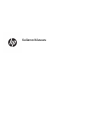 1
1
-
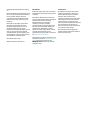 2
2
-
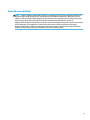 3
3
-
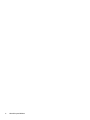 4
4
-
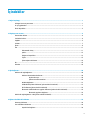 5
5
-
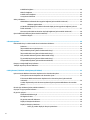 6
6
-
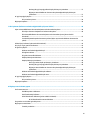 7
7
-
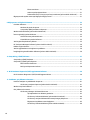 8
8
-
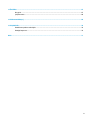 9
9
-
 10
10
-
 11
11
-
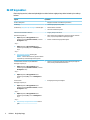 12
12
-
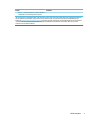 13
13
-
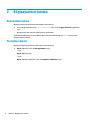 14
14
-
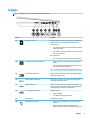 15
15
-
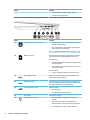 16
16
-
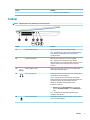 17
17
-
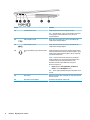 18
18
-
 19
19
-
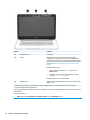 20
20
-
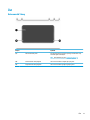 21
21
-
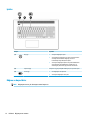 22
22
-
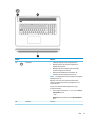 23
23
-
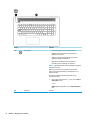 24
24
-
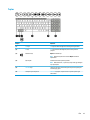 25
25
-
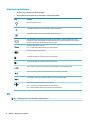 26
26
-
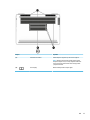 27
27
-
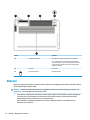 28
28
-
 29
29
-
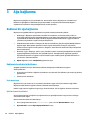 30
30
-
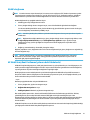 31
31
-
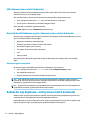 32
32
-
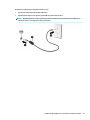 33
33
-
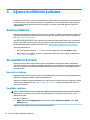 34
34
-
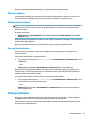 35
35
-
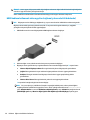 36
36
-
 37
37
-
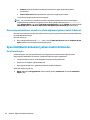 38
38
-
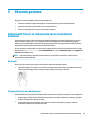 39
39
-
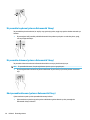 40
40
-
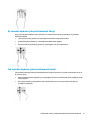 41
41
-
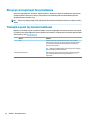 42
42
-
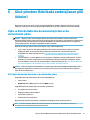 43
43
-
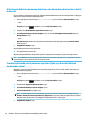 44
44
-
 45
45
-
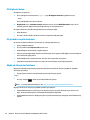 46
46
-
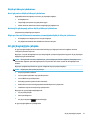 47
47
-
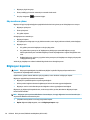 48
48
-
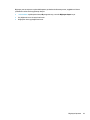 49
49
-
 50
50
-
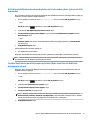 51
51
-
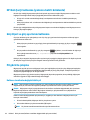 52
52
-
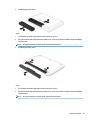 53
53
-
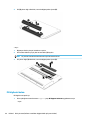 54
54
-
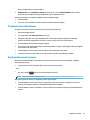 55
55
-
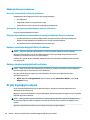 56
56
-
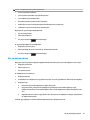 57
57
-
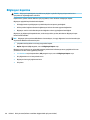 58
58
-
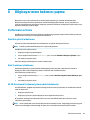 59
59
-
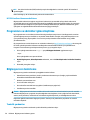 60
60
-
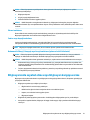 61
61
-
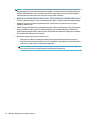 62
62
-
 63
63
-
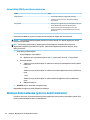 64
64
-
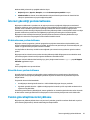 65
65
-
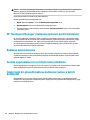 66
66
-
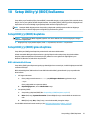 67
67
-
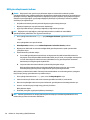 68
68
-
 69
69
-
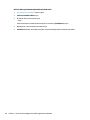 70
70
-
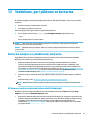 71
71
-
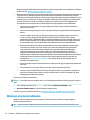 72
72
-
 73
73
-
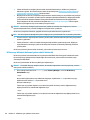 74
74
-
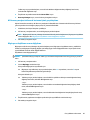 75
75
-
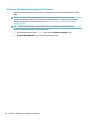 76
76
-
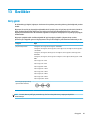 77
77
-
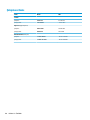 78
78
-
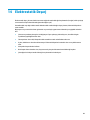 79
79
-
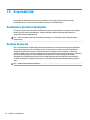 80
80
-
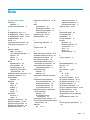 81
81
-
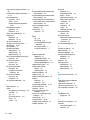 82
82
-
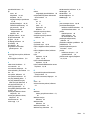 83
83